Samouczek — tworzenie pierwszego rozszerzenia: Hello World
Ten przykład hello world przeprowadzi Cię przez proces tworzenia pierwszego rozszerzenia dla programu Visual Studio. W tym samouczku pokazano, jak dodać nowe polecenie do programu Visual Studio.
W tym procesie dowiesz się, jak wykonywać następujące czynności:
- Tworzenie projektu rozszerzalności
- Dodawanie polecenia niestandardowego
- Modyfikowanie kodu źródłowego
- Uruchom go
W tym przykładzie użyjesz języka Visual C# do dodania niestandardowego przycisku menu o nazwie "Say Hello World!", który wygląda następująco:
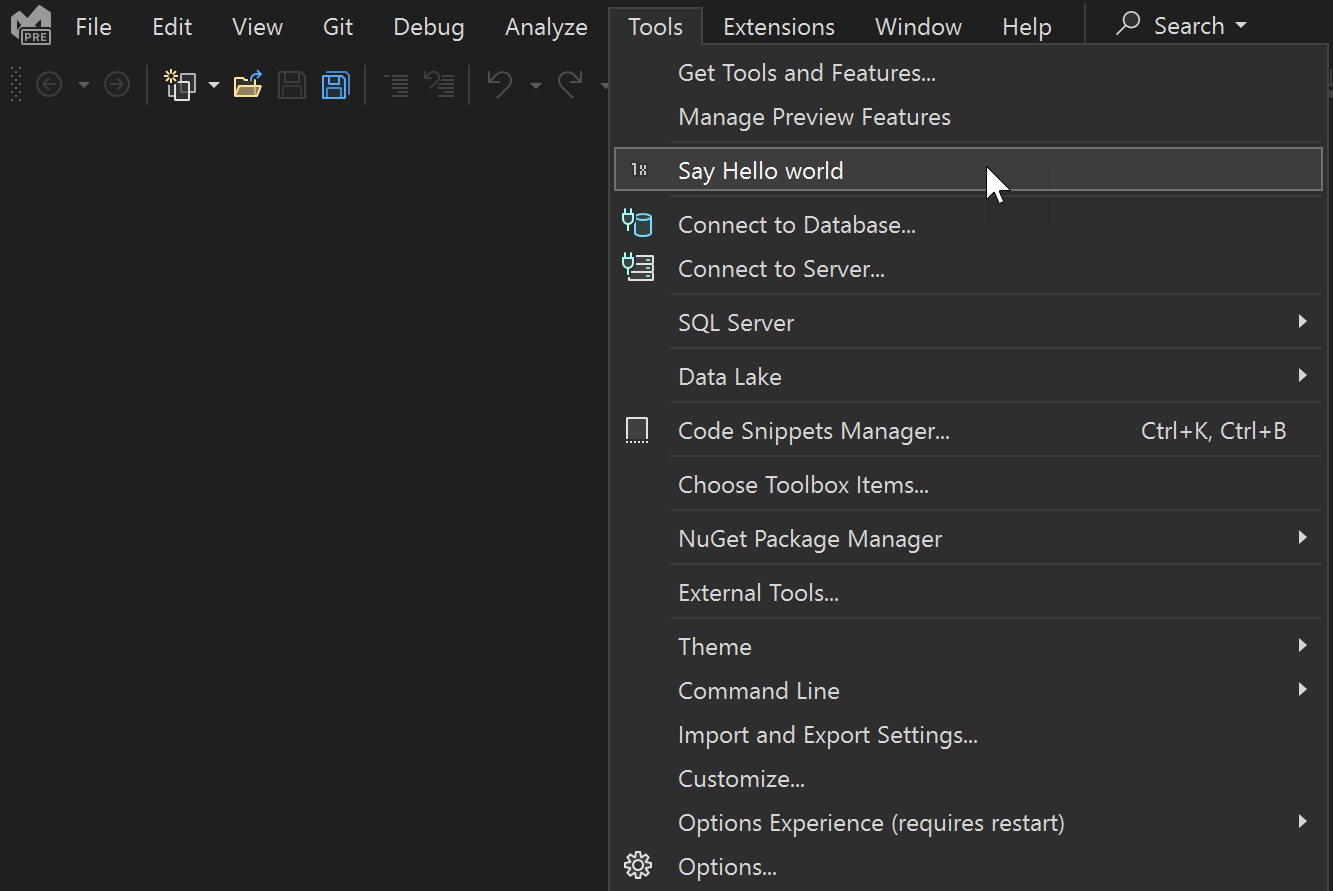
Uwaga
Ten artykuł dotyczy programu Visual Studio w systemie Windows. Aby uzyskać Visual Studio dla komputerów Mac, zobacz Przewodnik po rozszerzalności w Visual Studio dla komputerów Mac.
Wymagania wstępne
Przed rozpoczęciem upewnij się, że zainstalowano obciążenie programistyczne rozszerzenia programu Visual Studio, które zawiera szablon VSIX i przykładowy kod.
Uwaga
Do utworzenia projektu rozszerzalności programu Visual Studio (Community, Professional lub Enterprise) można użyć dowolnej wersji programu Visual Studio.
Tworzenie projektu rozszerzalności
W menu Plik wybierz pozycję Nowy>projekt. Wyszukaj ciąg "vsix" i wybierz projekt VSIX języka C#, a następnie pozycję Dalej.
Wprowadź ciąg "HelloWorld" jako nazwę projektu i wybierz pozycję Utwórz.
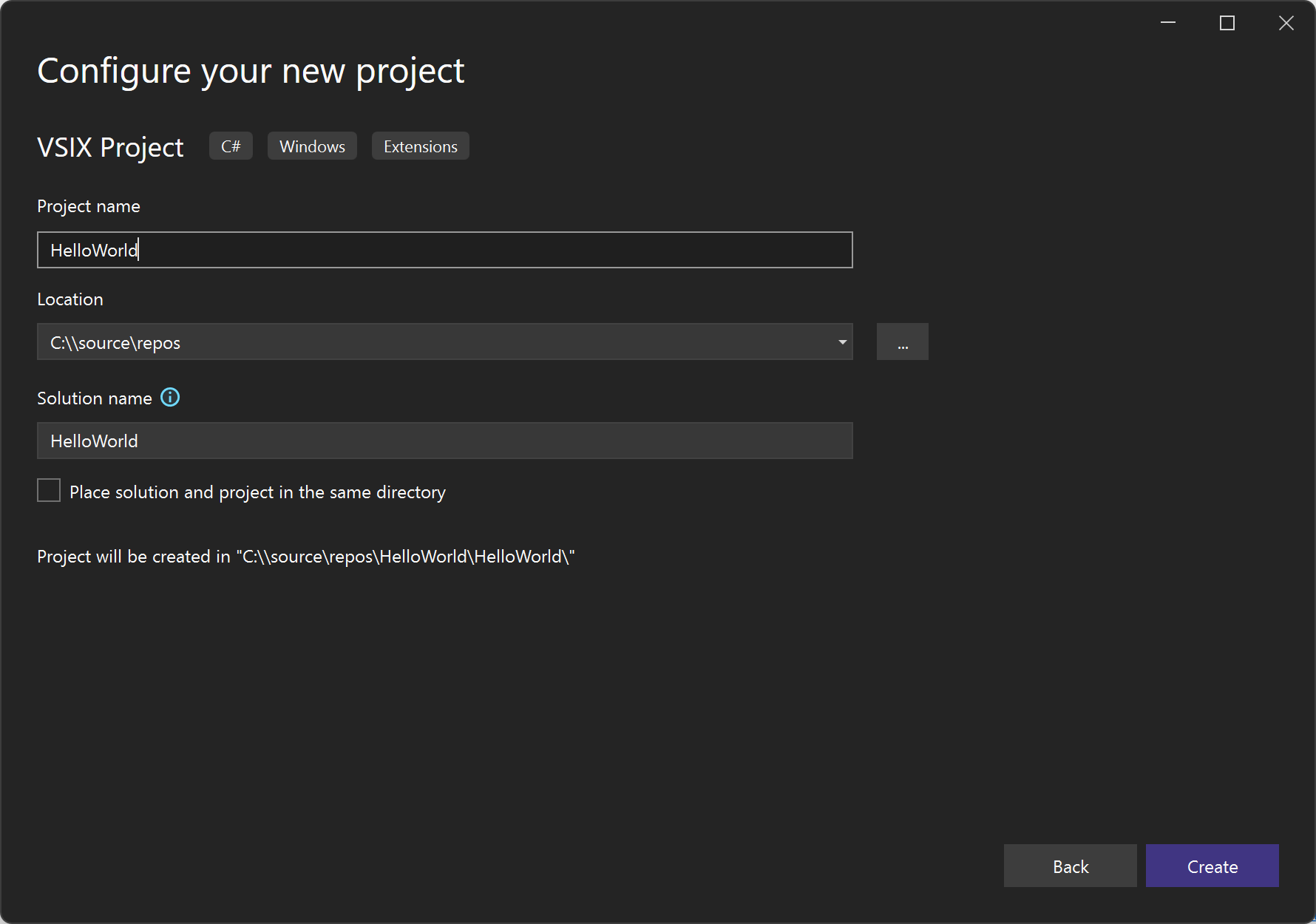
Teraz w Eksplorator rozwiązań powinien zostać wyświetlony projekt HelloWorld.
Dodawanie polecenia niestandardowego
Jeśli wybierzesz plik manifestu
.vsixmanifest, zobaczysz, jakie opcje można zmienić, takie jak opis, autor i wersja.Kliknij prawym przyciskiem myszy projekt (a nie rozwiązanie). W menu kontekstowym wybierz pozycję Dodaj, a następnie pozycję Nowy element.
Wybierz sekcję Rozszerzalność, a następnie wybierz polecenie.
W polu Nazwa w dolnej części wprowadź nazwę pliku, taką jak Command.cs.
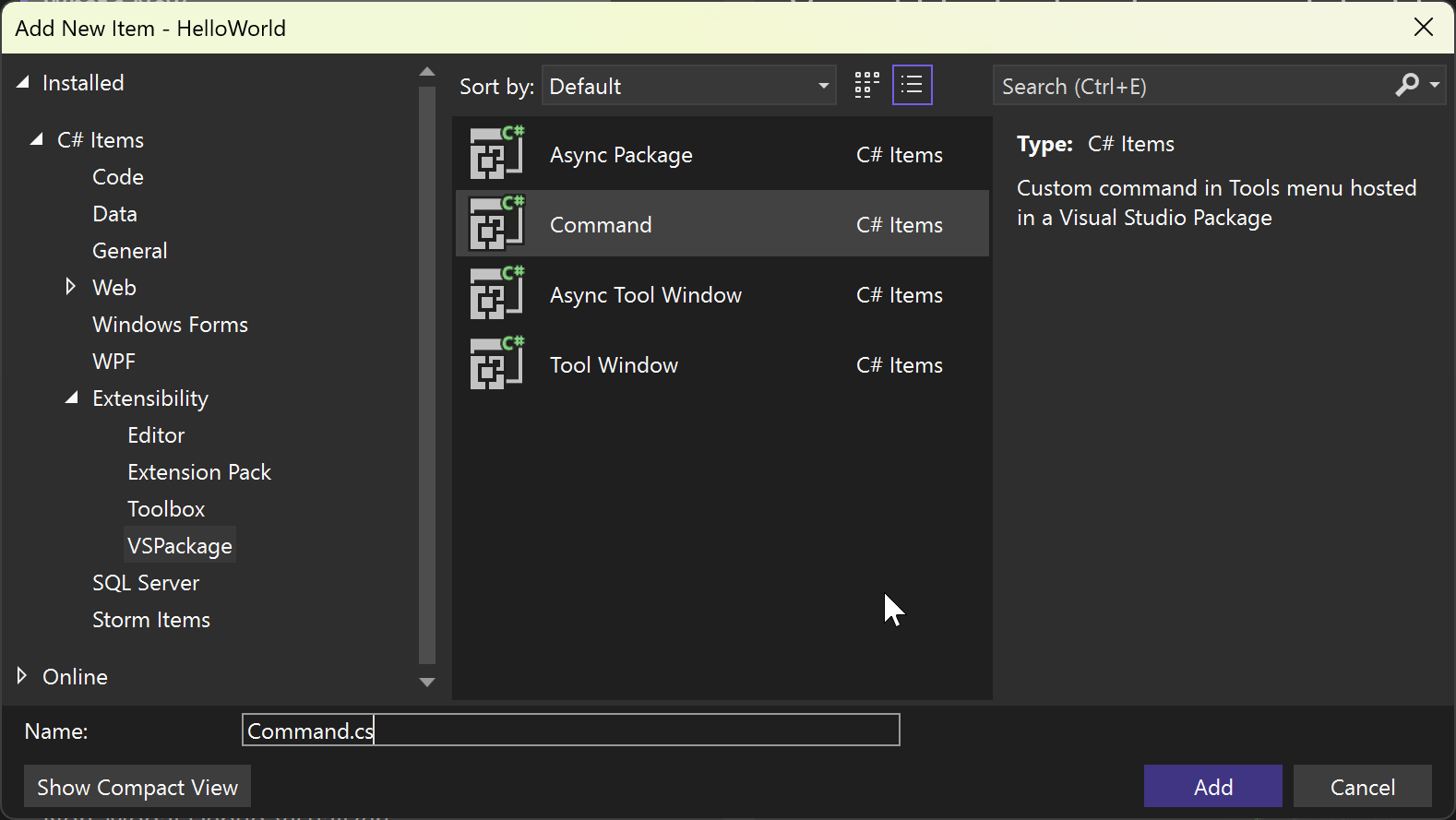
Nowy plik polecenia jest widoczny w Eksplorator rozwiązań. W węźle Zasoby możesz znaleźć inne pliki powiązane z twoim poleceniem. Jeśli na przykład chcesz zmodyfikować obraz, plik PNG znajduje się tutaj.
Modyfikowanie kodu źródłowego
W tym momencie polecenie i tekst przycisku są generowane automatycznie, a nie tak interesujące. Jeśli chcesz wprowadzić zmiany, możesz zmodyfikować plik VSCT i plik CS.
Plik VSCT to miejsce, w którym można zmienić nazwy poleceń i zdefiniować, gdzie przechodzą w systemie poleceń programu Visual Studio. Podczas eksplorowania pliku VSCT zwróć uwagę na komentarze, które wyjaśniają, co każda sekcja kontrolek kodu VSCT.
Plik CS służy do definiowania akcji, takich jak procedura obsługi kliknięć.
W Eksplorator rozwiązań znajdź plik VSCT rozszerzenia VSPackage. W tym przypadku jest to nazywane HelloWorldPackage.vsct.
Zmień parametr na
ButtonTextSay Hello World!.... <Button guid="guidCommandPackageCmdSet" id="CommandId" priority="0x0100" type="Button"> <Parent guid="guidCommandPackageCmdSet" id="MyMenuGroup" /> <Icon guid="guidImages" id="bmpPic1" /> <Strings> <ButtonText>Say Hello World!</ButtonText> </Strings> </Button> ...Wróć do Eksplorator rozwiązań i znajdź plik Command.cs. W metodzie
Executezmień ciągmessagezstring.Format(..)naHello World!.... private void Execute(object sender, EventArgs e) { ThreadHelper.ThrowIfNotOnUIThread(); string message = "Hello World!"; string title = "Command"; // Show a message box to prove we were here VsShellUtilities.ShowMessageBox( this.ServiceProvider, message, title, OLEMSGICON.OLEMSGICON_INFO, OLEMSGBUTTON.OLEMSGBUTTON_OK, OLEMSGDEFBUTTON.OLEMSGDEFBUTTON_FIRST); } ...
Pamiętaj, aby zapisać zmiany w każdym pliku.
Uruchom skrypt
Teraz możesz uruchomić kod źródłowy w wystąpieniu eksperymentalnym programu Visual Studio.
Krok 1. Naciśnij klawisz F5 , aby uruchomić polecenie Rozpocznij debugowanie . To polecenie kompiluje projekt i uruchamia debuger, uruchamiając nowe wystąpienie programu Visual Studio o nazwie Wystąpienie eksperymentalne.
Krok 2. W menu Narzędzia wystąpienia eksperymentalnego kliknij pozycję Say Hello World!.
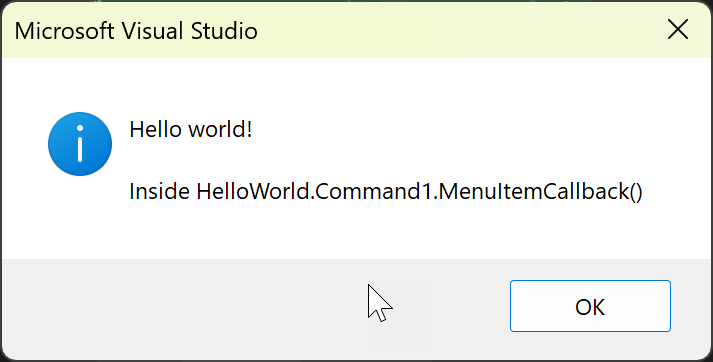
Powinny zostać wyświetlone dane wyjściowe z nowego polecenia niestandardowego, w tym przypadku okno dialogowe w środku ekranu, które daje komunikat Hello World! .
Następne kroki
Teraz, gdy znasz już podstawy pracy z rozszerzalnością programu Visual Studio, możesz dowiedzieć się więcej:
- Rozpocznij tworzenie rozszerzeń programu Visual Studio — przykłady, samouczki. i publikowanie rozszerzenia
- Co nowego w zestawie Visual Studio 2017 SDK — nowe funkcje rozszerzalności w programie Visual Studio 2017
- Co nowego w zestawie Visual Studio 2019 SDK — nowe funkcje rozszerzalności w programie Visual Studio 2019
- Wewnątrz zestawu Visual Studio SDK — informacje na temat rozszerzalności programu Visual Studio